Hakujen tallentaminen Windowsissa nopean käytön jälkeen
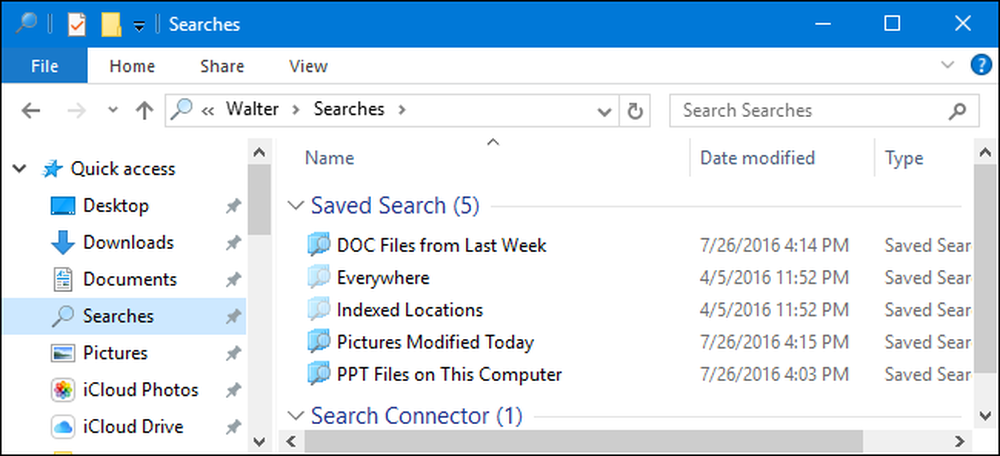
Jos etsit säännöllisesti tiettyjä tiedostoja Windowsissa, hakujen tallentaminen on hyvä tapa käyttää niitä nopeammin kuin hakea uudelleen haku aina. Hakujen tallentaminen on erityisen hyödyllistä, jos suoritat usein kehittyneempiä hakuja tai etsitään ajanjakson, tiedostotyypin tai avainsanojen yhdistelmillä.
Haun tallentaminen Windowsissa on melko yksinkertaista. Kun olet suorittanut haun File Explorerissa, valitse vain "Haku" -välilehti ja napsauta sitten Tallenna haku -painiketta. (Windows 7: ssä Tallenna haku -painike on juuri käytettävissä osoiterivillä). Ei ole väliä missä etsit tai kuinka monta parametria olet lisännyt. Voit tallentaa haluamasi haun.

Oletusarvoisesti hakuja tallennetaan kansioon, jonka nimi on "Haku", jonka voit löytää käyttäjän kansion sisällä - tyypillisesti osoitteessa "C: käyttäjät" - vaikka voit tallentaa ne mihin tahansa. (Windows 7: ssä ne tallennetaan Suosikit-kansioon.)
Hakukansio on kätevä paikka tallentaa ne, mutta se on jopa kätevämpää, jos napsautat kansiota hiiren kakkospainikkeella ja valitset kontekstivalikosta ”Pin to Quick access”. Sitten se näkyy File Explorerin vasemmalla sivupalkilla.
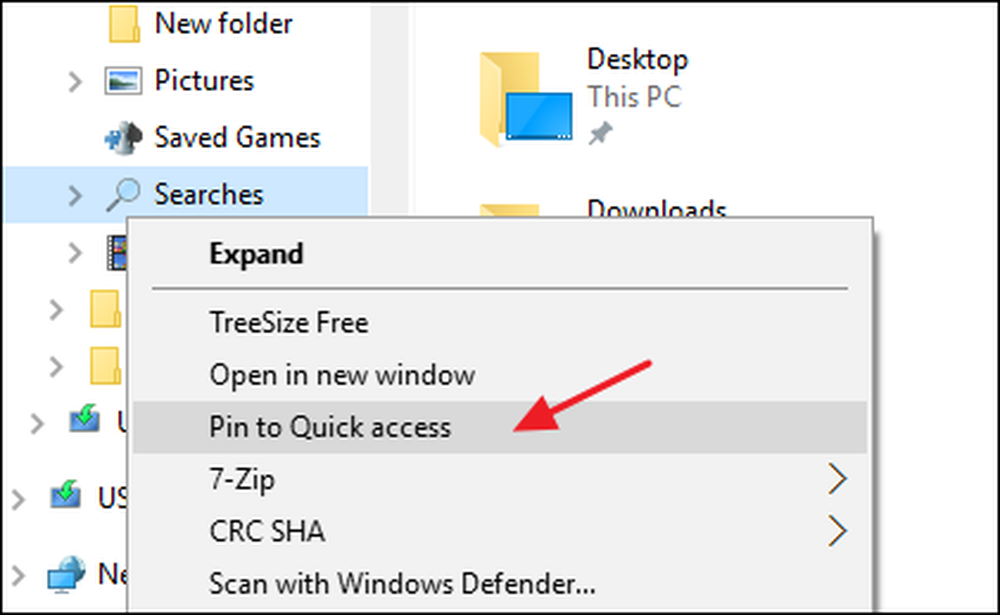
Nyt kun olet hakenut hakukansiota, joten voit löytää sen helpommaksi, sinun tarvitsee vain kaksoisnapsauttaa tallennettua hakua. File Explorer suorittaa haun ja näyttää tulokset.
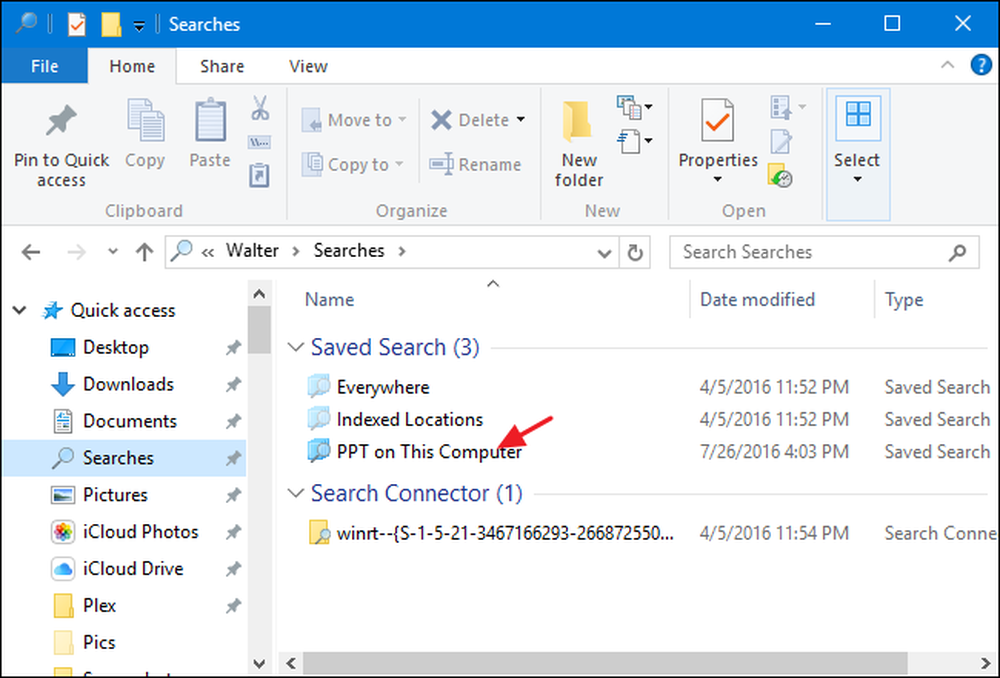
Voit myös tallentaa haun vetämällä sen kuvaketta osoiteriviltä mihin tahansa haluat tallentaa sen. Tämä toimii Windows 7: ssä, 8: ssa ja 10: ssä.
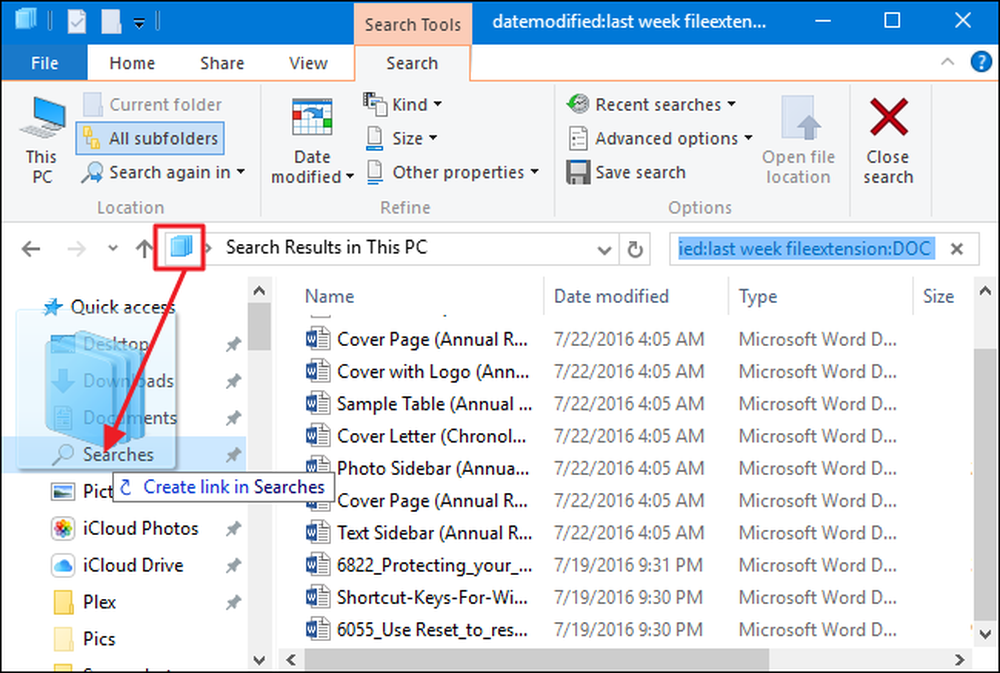
Huomaa, että kun tallennat haun tällä tavalla, Windows luo haun pikakuvakkeen sen sijaan, että se tallentaisi sen varsinaiseen tallennettuun hakuun. Emme ole varmoja, miksi tämä on, mutta voit käyttää pikakuvaketta samalla tavalla kuin tallennettua hakua. Suorita haku kaksoisnapsauttamalla sitä.

Ja lopuksi, Windows 10 lisää kätevän ominaisuuden, jonka avulla voit tallentaa tallennettuja hakuja Käynnistä-valikkoon helpommin pääsyä varten. Napsauta vain hiiren kakkospainikkeella tallennettua hakua ja valitse kontekstivalikosta "Pin to Start".
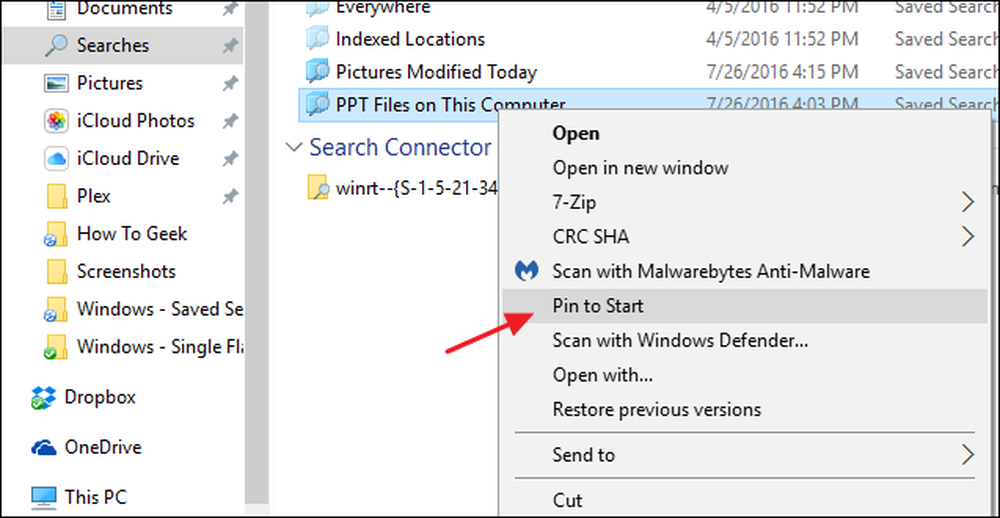
Näet sitten kiinnitetyt haut Käynnistä-valikon laatat-osiossa.
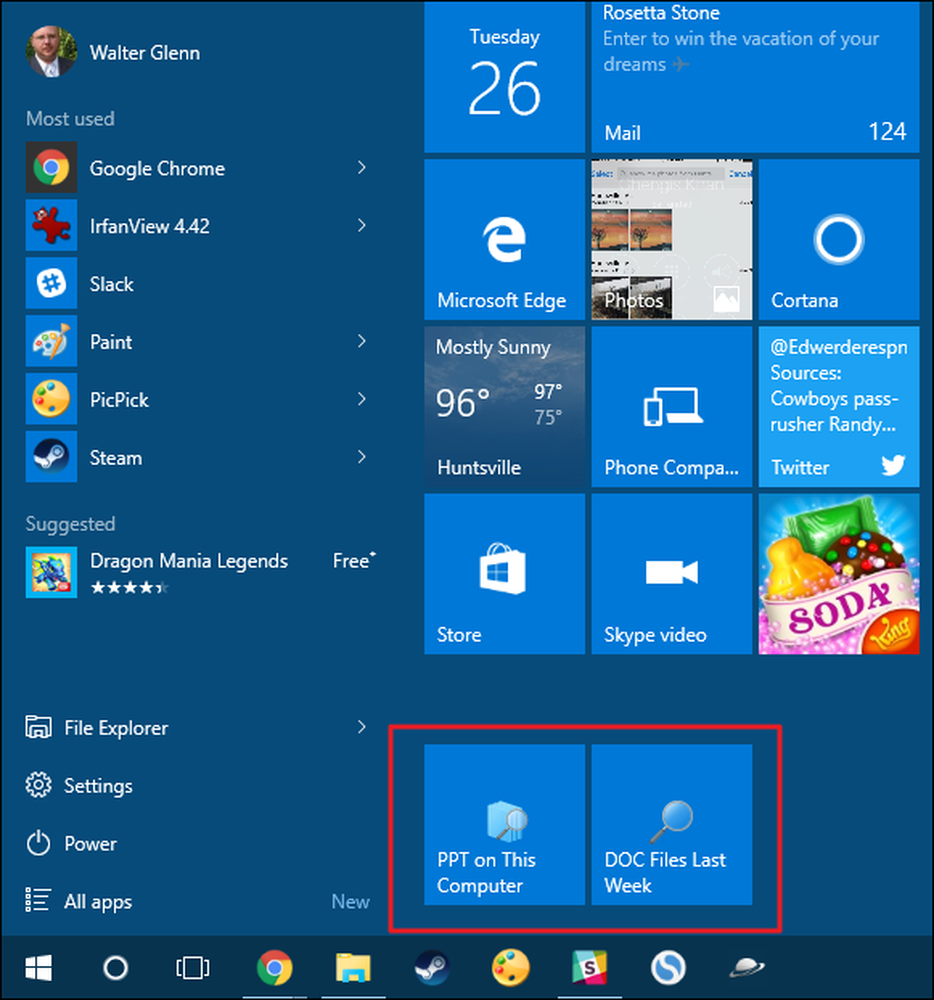
Ja siinä on kaikki. Jos löydät itsesi samojen hakujen suorittamisesta uudestaan ja uudestaan, säästäminen helpommaksi on mukava ja yksinkertainen tapa lisätä tuottavuuttasi.




